5 sätt att konvertera AVI till MP3-ljudformat på Windows / Mac / Online
Om du vill extrahera ljudspår från din AVI-fil kan du spara som MP3-format. MP3-ljudfiler stöds av nästan alla mediaspelare och redigerare. Således kan du konvertera filer från AVI till MP3-format för att kringgå inkompatibilitetsproblem.
Finns det något bra AVI till MP3 omvandlare som kan bevara den ursprungliga ljudkvaliteten? Den här artikeln introducerar 5 beprövade sätt att konvertera AVI-video till MP3 på olika plattformar. Om du inte har någon aning om vilken MP3-omvandlare du ska välja kan du ta en titt på följande stycken.

- Del 1. Bästa sättet att konvertera AVI till MP3 utan att förlora kvalitet (snabbaste omvandlingshastighet)
- Del 2. 3 alternativa sätt att ändra AVI till MP3 på Windows och Mac
- Del 3. Hur man överför AVI till MP3 online gratis
- Del 4. Vanliga frågor om AVI till MP3
Del 1. Bästa sättet att konvertera AVI till MP3 utan att förlora kvalitet (snabbaste omvandlingshastighet)
Vidmore Video Converter kan konvertera AVI till MP3, M4A, AAC och över 200 format för iPhone, iPad, Android, Black Berry, TV, spelkonsoler etc. Du kan styra video- och ljudkvaliteten fullständigt med de professionella algoritmerna för videobearbetning. Således kan du konvertera AVI till MP3-ljud utan kvalitetsförlust.
Om du vill konvertera stora AVI-filer till MP3 i batch bör du definitivt välja Vidmore Video Converter. Att vara utrustad med den 50 gånger snabbare videokonverteringshastigheten kan du konvertera AVI till MP3 på några minuter. Den avancerade hårdvaruacceleration och flerkärniga processor kan påskynda varje enskild AVI till MP3-konvertering.
Dessutom kan du också få en inbyggd lättviktsredigerare i Vidmore Video Converter. Du kan klippa en lång AVI-video för att extrahera det klipp du behöver. Om du vill konvertera AVI till MP4 eller andra videoformat kan du rotera, beskära, lägga till vattenstämpel och tillämpa fler videoeffekter.
Huvudfunktionerna i AVI till MP3 Converter
- Extrahera ljud från AVI till MP3-format utan kvalitetsförlust.
- Brett stöd för input / output format och enheter. (Ständigt uppdaterad)
- Behåll den höga audiovisuella kvaliteten med en mindre filstorlek.
- Exportera AVI till MP3-ljud med en hastighet på 50 gånger snabbare än den normala hastigheten.
- Klipp, slå ihop, beskära, rotera, redigera, förbättra och anpassa dina video- och ljudfiler.
- Kompatibel med Windows 11/10/8/7/Vista/XP och Mac.
Hur man extraherar MP3-ljud från AVI i originalkvalitet
Steg 1: Gratis nedladdning, installation och start av AVI till MP3-omvandlare. Klicka på "Lägg till fil" för att lägga till AVI-videofiler. Du kan också dra och släppa AVI-videor till huvudgränssnittet direkt.
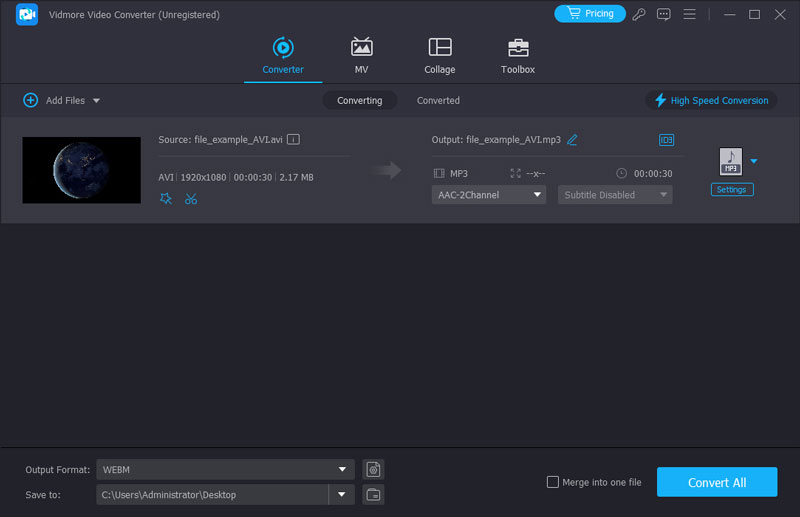
Steg 2: Ange utdataformat och mapp längst ner på AVI till MP3-ljudomvandlaren. Till exempel kan du öppna "Profil" -listan för att ställa in "MP3" som utgångsljudformat.
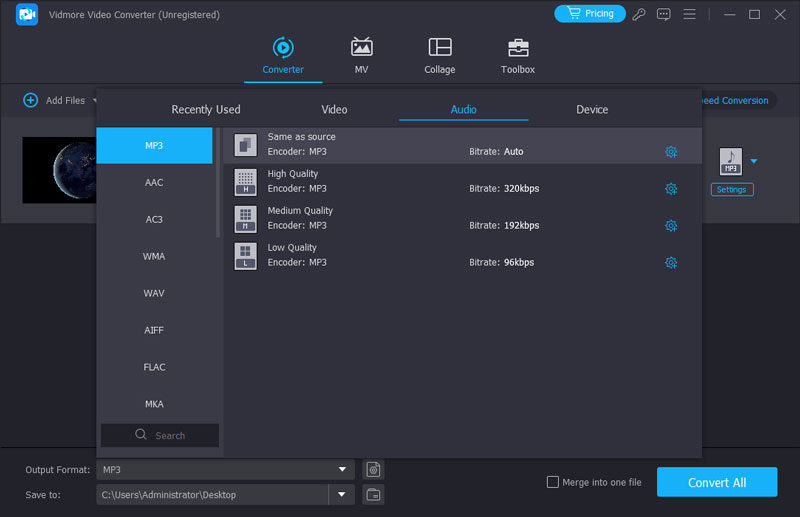
Steg 3: Klicka på "Inställningar" för att justera ljudkodare, samplingsfrekvens, kanaler och bithastighet. Klicka sedan på “OK” för att spara ändringarna.

Steg 4: Om du vill extrahera ett visst segment kan du klicka på "Klipp ut" i det övre verktygsfältet.
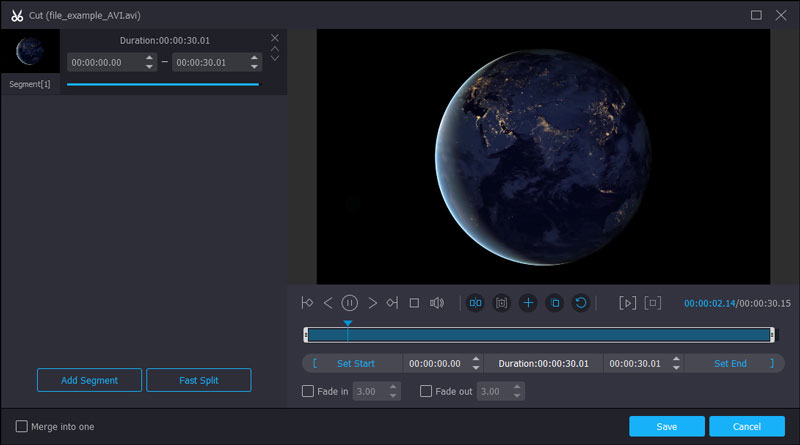
Steg 5: Klicka på "Konvertera" för att exportera AVI till MP3-format. Du kan se den konverterade längden på den aktuella filen och förfluten tid direkt från dess fönster.
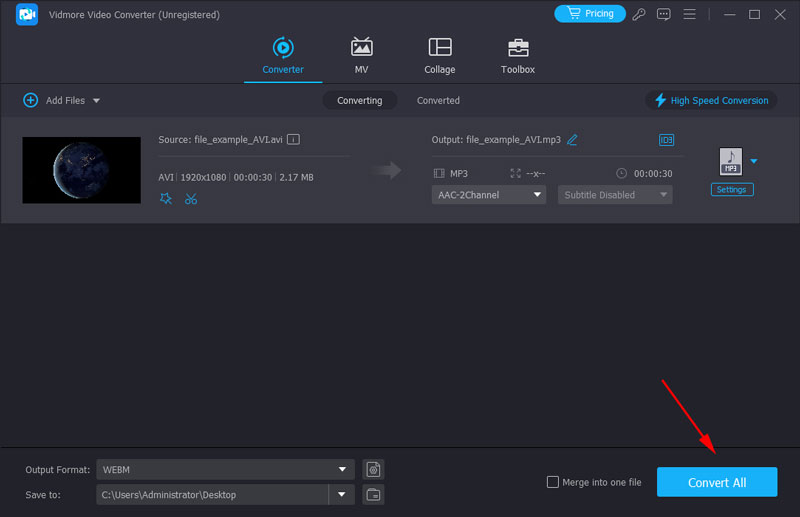
Del 2. 3 alternativa sätt att ändra AVI till MP3 på Windows och Mac
Om du inte har något emot utskriftskvaliteten och konverteringshastigheten kan du slutföra AVI till MP3-konvertering med följande 3 filomvandlare. Det är gratis att konvertera en video till MP3 offline här.
Topp 1. Förvandla AVI till MP3 med VLC Media Player
Om du har installerat VLC Media Player på din dator eller mobiltelefon kan du konvertera AVI-filer till MP3 med VLC gratis. VLC kan vara din gratis AVI till MP3-konverteringsapp på multiplatform.
Den stöder de flesta populära format som MP3, MP4, AAC, WAV, etc. Du får anpassa codecs, upplösning och kvalitet. Dessutom, istället för att konvertera din AVI-video till MP3 en efter en, kan du välja flera videor och konvertera dem samtidigt. Men du måste klicka på knappen Lägg till och välja en efter en, vilket inte är intuitivt.
Steg 1: Starta VLC Media Player. Vik upp "Media" -listan. Välj "Konvertera / spara" i listan.
Steg 2: Klicka på "Lägg till" i fönstret "Öppna media". Bläddra och lägg till AVI-videofiler till VLC. Klicka på "Konvertera / spara" efter att ha laddat AVI-filer.
Steg 3: Välj “Ljud - MP3” i listrutan “Profil”. Klicka på "Bläddra" för att ändra målmappen vid behov.
Steg 4: Klicka på "Start" för att börja konvertera AVI till MP3 med VLC.
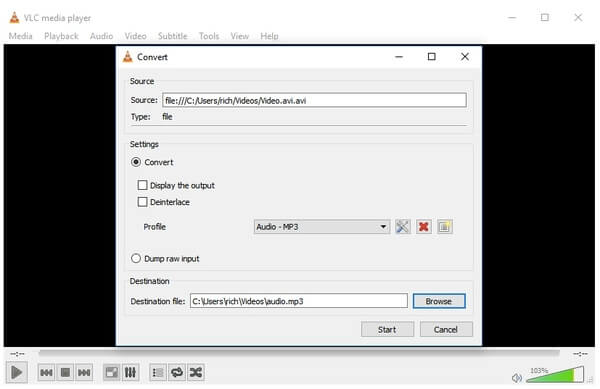
Överst 2. Förvandla AVI till MP3 med Windows Media Player
Windows Media Player är en mediaspelare som körs på Windows-operativsystem. Således kan du konvertera AVI till MP3 gratis med Windows Media Player på PC.
Förutom att konvertera AVI till MP3 kan du också välja förlustfritt FLAC-, WAV- eller ALAC-format, men du kan inte kontrollera de detaljerade parametrarna som codec och bitrate. Och omvandlingen hastigheten är relativt långsam.
Steg 1: Välj "Alla program" från "Start" -menyn. Öppna Windows Media Player i listan.
Steg 2: Välj "Öppna" i listrutan "Arkiv". Bläddra och välj vilken AVI-fil du vill konvertera till MP3-format.
Steg 3: Vik ut ”File” -listan igen. Välj "Spara som" för att få ett popup-fönster.
Steg 4: Ändra filtillägget från ".avi" till ".mp3". Ställ in ett nytt filnamn och utdatamapp. Klicka på "Spara" för att konvertera en AVI-fil till MP3.
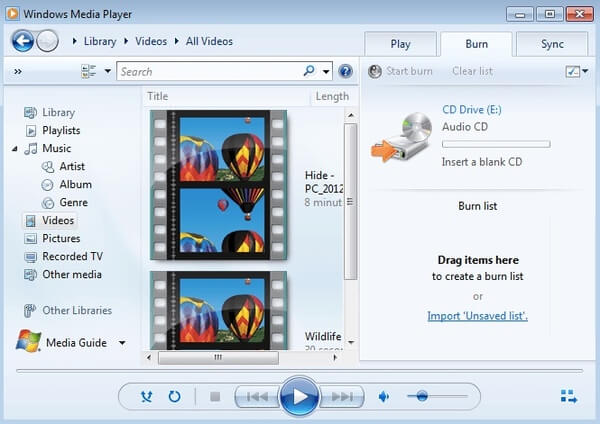
Topp 3. Gör AVI till MP3 med handbroms
HandBrake är en gratis videokonverterare med öppen källkod. Du kan konvertera AVI till MP3 på Mac, Windows och Linux med HandBrake. Du kan få avancerade kontroller för att anpassa AVI-filer innan du konverterar till MP3-format.
Den har många professionella inställningar som anamorphic, pixel aspekt, etc. som sällan visas i annan programvara. Dess användargränssnitt är dock inte vänligt för oerfarna användare och dess batchkonverteringsoperation är lite komplex. Du måste lägga till AVI-filer i kön en efter en och ställa in MP3-utdataformatet i separata fönster, och starta sedan konverteringen.
Steg 1: Kör handbromsen. Klicka på “Source” för att lägga till en AVI-fil.
Steg 2: Klicka på "Bläddra" bredvid "Arkiv" under avsnittet "Destination".
Steg 3: Välj "MP3" i listan "Format" under "Valfria inställningar".
Steg 4: Ange MP3-ljudinställningar om du vill.
Steg 5: Klicka på "Start" för att konvertera AVI till MP3 gratis med HandBrake.
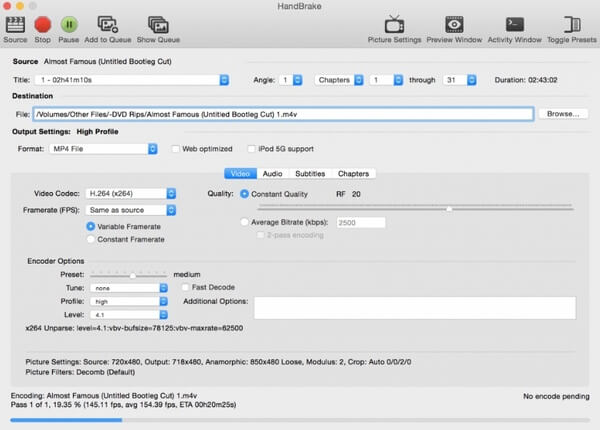
Del 3. Hur man överför AVI till MP3 online gratis
Vidmore Gratis Online Video Converter är 100% gratis och säkert att använda. Du kan konvertera vilken video som helst till MP3-format online gratis. Jämfört med vanliga MP3-omvandlare online har Vidmore Free Online Video Converter inga annonser eller användarspårning. Det finns ingen begränsning av filstorleken. Således kan du extrahera ljud från AVI till MP3 fritt.
Steg 1: Öppna https://www.vidmore.com/free-online-video-converter/. Klicka på "Lägg till filer för att konvertera" för att komma åt startprogrammet.

Steg 2: Klicka på "Lägg till fil" i det övre vänstra hörnet. Lägg till din videofil i AVI-format till AVI till MP3-omvandlaren.
Steg 3: Välj AVI-videofilen. Klicka på “Ljud” -ikonen i det nedre högra hörnet. Ställ in “MP3” som utgångsljudformat.
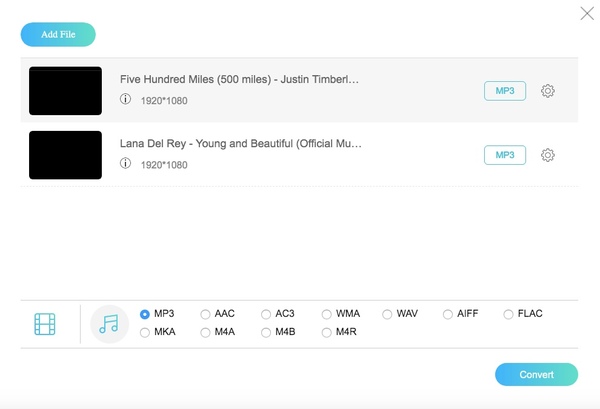
Steg 4: Klicka på “Inställningar” bredvid din fil. Du kan justera ljudinställningarna innan du konverterar till MP3-format.

Steg 5: Klicka på "Konvertera" och ställ in utdatamappen. Senare kan du snabbt konvertera AVI till MP3 online gratis. Klicka på "OK" när popup-fönstret "Konvertering komplett" visas.
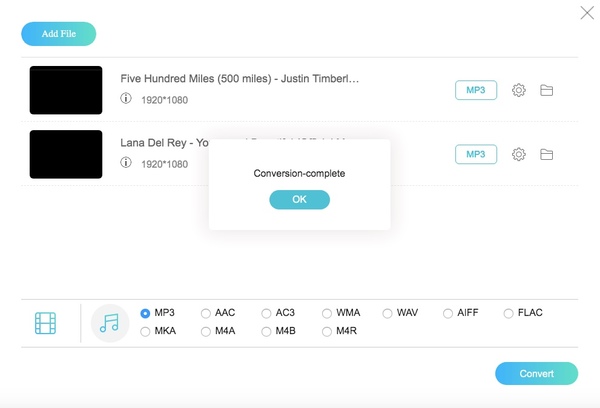
Del 4. Vanliga frågor om AVI till MP3
Vilka är nackdelarna med AVI?
Den största nackdelen med AVI-formatet är filstorleken. AVI har olika videokomprimeringscodecs, som kan bevara video och ljud i bra kvalitet med liten komprimering. Den mindre komprimeringen leder till en större filstorlek vilket inte är bra för lagring och överföring.
Hur konverterar jag AVI till MP3 i Windows 11?
Du kan konvertera AVI till MP3 på Windows med VLC Media Player, Handbrake och Vidmore Video Converter. De är båda tillgängliga på Windows 11/10/8/7 och macOS. Bland dessa tre metoder är Vidmore ditt bästa val. Du kan konvertera flera AVI-filer med enkel användning. Dess kvalitet och hastighet är också bäst.
Kan FFmpeg konvertera AVI till MP3?
Visst är det så. FFmpeg är en gratis mediaredigering med öppen källkod som kan konvertera AVI till MP3 och alla andra format. Du måste öppna terminalen och mata in kommandoraden: ffmpeg -i filnamn.avi filnamn.MP3. FFmpeg är dock inte särskilt vänlig för nya användare att installera och använda.
Slutsats
Allt för snabba sätt att extrahera MP3-ljud från AVI-video på vilken plattform som helst. Du kan konvertera vilken video som helst till MP3, som AVI, MP4, MKV, MOV och mer. Vidmore Free Online Video Converter är en pålitlig online videoomvandlare. Det är sant att du kan använda Zamzar för att konvertera AVI till MP3, liksom andra onlineverktyg. Men du kommer att begränsas med begränsningen av filstorleken och oändliga annonser.
När det gäller det bästa AVI till MP3 omvandlare, Vidmore Video Converter borde vara vinnaren. Du kan batchkonvertera AVI till MP3-filer i hög kvalitet med 50 gånger snabbare omvandlingshastighet. Det finns ingen skadlig kod eller medföljande program. Således kan du gärna ladda ner testversionen för att prova när du behöver.
AVI och MP3


